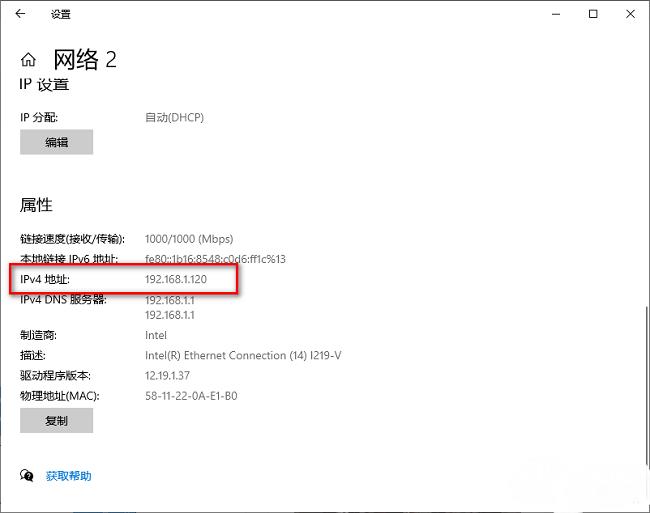每一台电脑都有一个属于自己的IP地址,有小伙伴想要查看自己电脑中的IP地址却不知道该怎么操作,那么Win10怎么查看电脑的IP地址呢,这里自由互联小编就给大家详细介绍一下Win10查看
每一台电脑都有一个属于自己的IP地址,有小伙伴想要查看自己电脑中的IP地址却不知道该怎么操作,那么Win10怎么查看电脑的IP地址呢,这里自由互联小编就给大家详细介绍一下Win10查看电脑IP地址的方法,有需要的小伙伴可以来看一看。
查看方法:
方法一:
1、"win+R"快捷键开启运行,输入"cmd",点击"确定"打开。
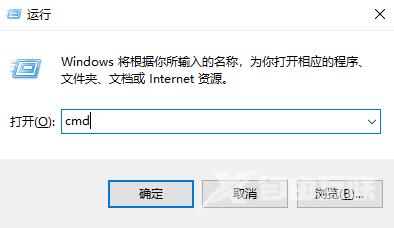
2、在打开的窗口界面中,输入"ipconfig/all",回车执行命令。
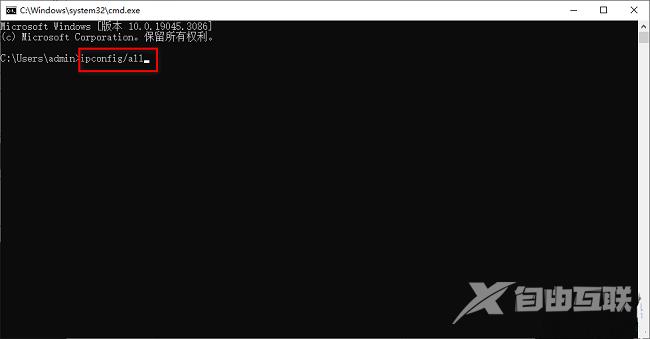
3、然后在下方给出的结果中找到"ipv4地址"这个选项,其右侧对应的内容就是该电脑的IP地址。
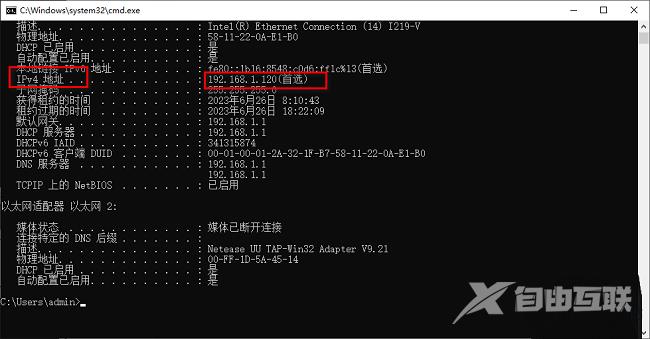
方法二:
1、"win+i"快捷键进入到"设置"界面中,点击其中的"网络和Internet"选项。
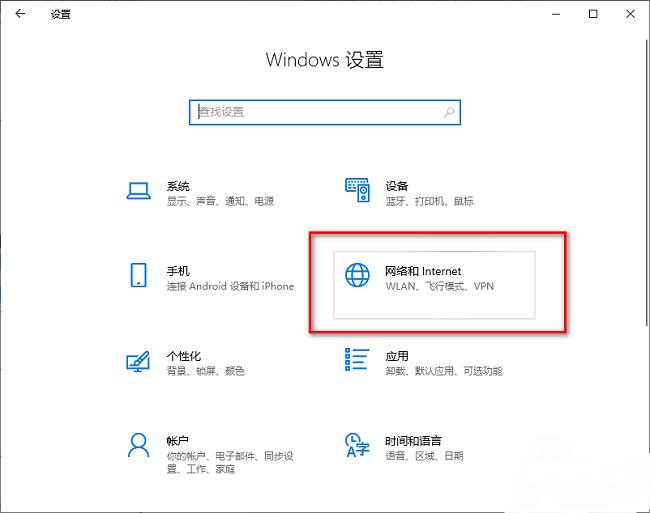
2、在给出的新窗口界面中,点击左侧栏中的"以太网",再点击右侧的"网络"。
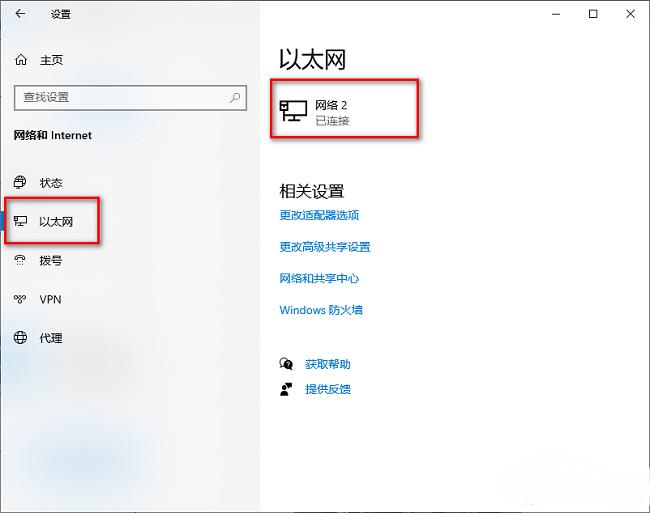
3、然后在新界面中,找到"IPV4地址",这样就可以查看到电脑的IP地址了。